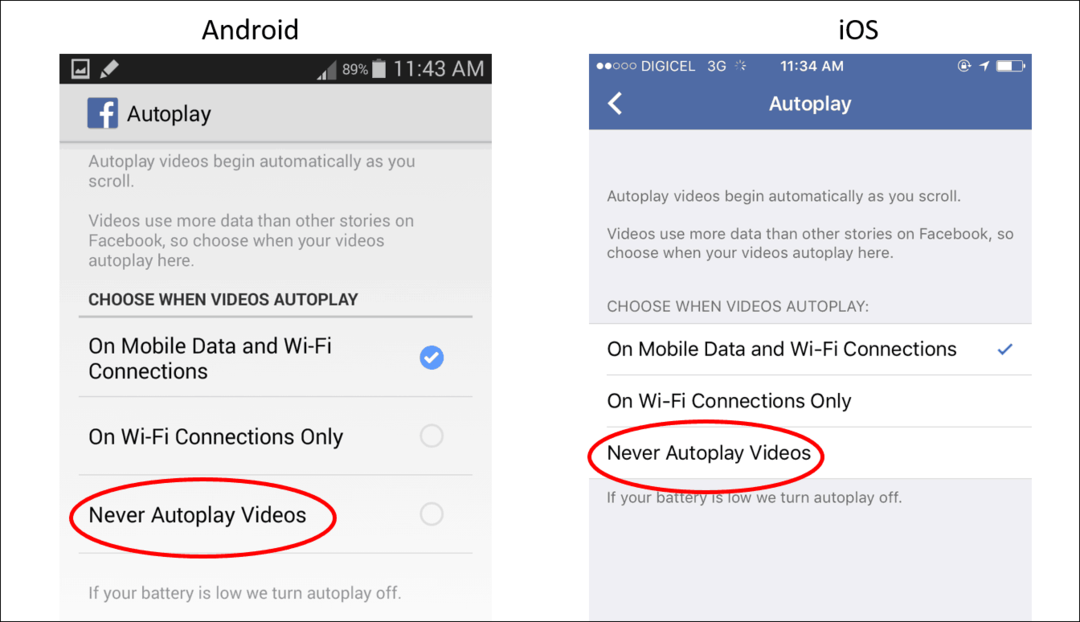Como criar e usar uma unidade de recuperação USB ou SD do Chromebook (atualizada)
Google Chromebook / / March 17, 2020
Última atualização em

Definitivamente, o Chrome OS está acelerando e o Chromebook também. Assim como no Windows e Mac, você pode criar uma unidade flash de recuperação ou em um cartão SD.
Windows, Linux e OS X permitem criar unidades de recuperação que você pode usar para recuperar seu sistema caso algo dê errado. Outro sistema operacional que está ganhando força é o Chrome OS no Chromebook. Assim como no Windows, você pode criar uma unidade flash de recuperação do Chrome OS.
Se você receber um novo Chromebook, é importante criar uma imagem de recuperação do sistema, caso algo dê errado e uma reinicialização completa ou uma lavagem com energia (redefinindo-o para as configurações de fábrica) não funciona.
Criar unidade de recuperação do Chromebook
Pegue uma unidade flash USB ou cartão SD de 4 GB ou mais e insira-o em um dos slots USB abertos. Em seguida, abra o navegador Chrome e tipo:chrome: // imageburner na barra de endereços para obter a seguinte tela.
Atualização 28/05/2019: O Google removeu a ferramenta do seu Chromebook. Em vez disso, faça o download do Utilitário de recuperação do Chromebook do Google.
Selecione a unidade que você inseriu no Chromebook e aguarde o download da imagem de recuperação.
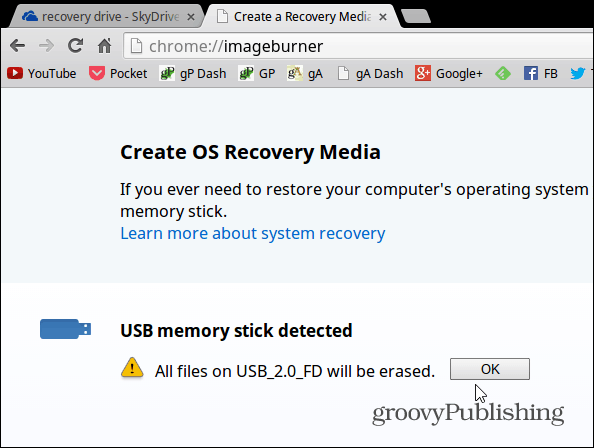
Selecione a unidade na qual você entrou Chromebook e aguarde o download da imagem de recuperação e a unidade de recuperação é criada.
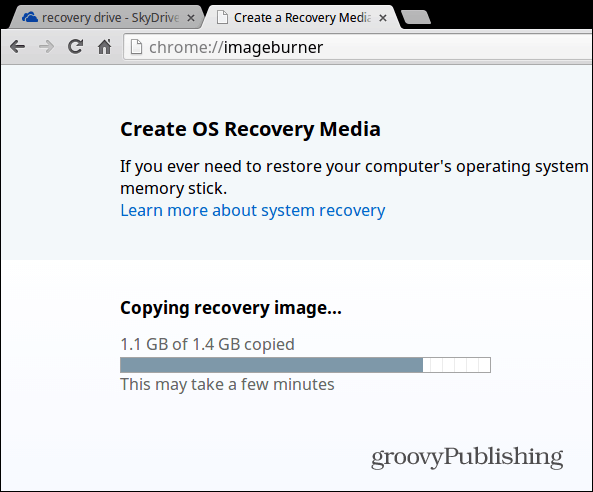
É isso aí! Desde que tudo corra como deveria, você verá a seguinte mensagem de sucesso. Retire o flash ou o cartão SD e mantenha-o em um local seguro, caso seja necessário em algum momento.
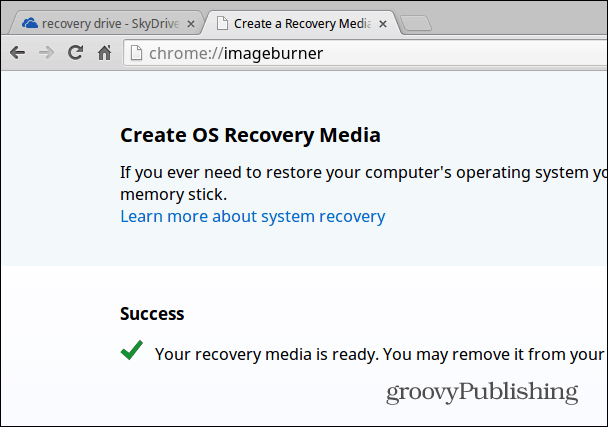
Recupere seu Chromebook
Se você está no ponto em que recebe uma mensagem de erro dizendo "O Chrome OS está ausente ou danificado" e ainda não criou uma unidade de recuperação, você ainda pode. Você precisará de um computador Windows, Mac ou Linux e uma unidade flash ou SD com tamanho mínimo de 4 GB. Você pode encontrar as instruções e fazer o download correto em esta página do Google.
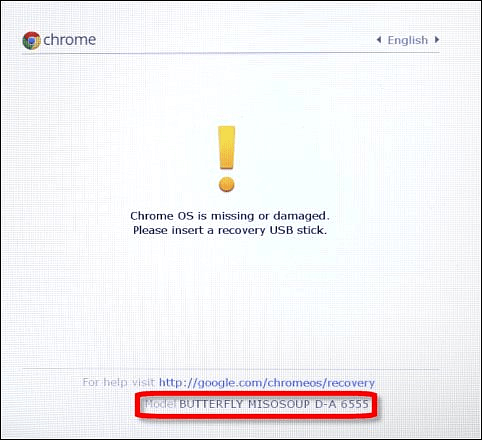
Você precisará baixar e executar o sistema e inserir o número do modelo do dispositivo que aparece na parte inferior do erro. Em seguida, siga as instruções na tela.
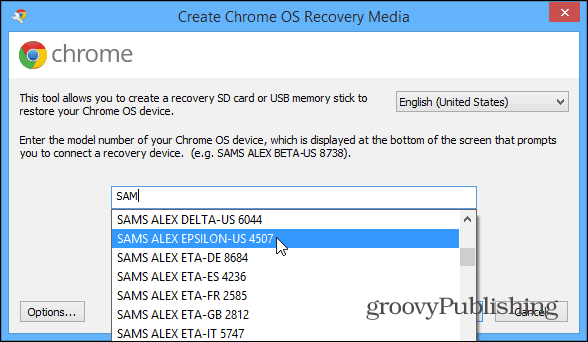
Dica bônus do Chromebook:
Se você deseja criar uma unidade de recuperação usando o seu computador Windows ou Mac, antes de receber uma mensagem de erro, você precisa encontrar o modelo correto para entrar na tela acima. Para fazer isso, tipo:chrome: // sistema e expanda a seção chamada HWID. Lá você encontrará - no meu exemplo para o Samsung Chromebook 303, é SNOW DENALI A-E 2577.
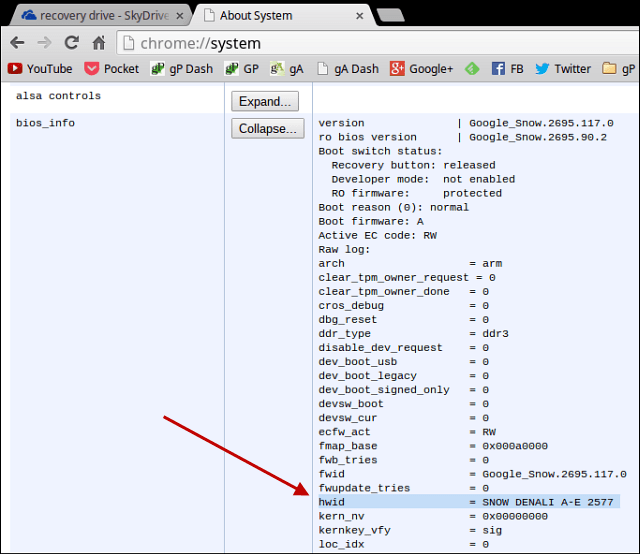
Para inicializar a partir da unidade USB, normalmente é necessário manter o botão Alimentação + Escape + Atualização depois passe pela recuperação. Alguns têm um botão de recuperação oculto, no qual é necessário colar um clipe de papel - na parte inferior ou ao lado de uma porta USB.
Basicamente, a única vez em que você precisará recuperar seu Chromebook é se você estiver brincando no modo de desenvolvedor, mas você nunca sabe. Certifique-se de ter sua unidade de recuperação à mão e pronta para uso, lhe dá tranquilidade e é fácil de criar.